因为最近提供了Free Hosting的计划,有不少朋友入住我共享的免费虚拟主机,也给每个朋友都安装了Wordpress(之前是2.7版本,现在登陆后台界面应该已经可以看到升级到2.8的提示了,不用担心,直接点Upgrade升级吧)。
如何让你的Wordpress Blog显得更专业,更美观,更让他人容易浏览呢?总结一下这几年自己用Wordpress的心得。
1. 选择合适的Theme
如果是技术性的blog,会粘贴大量的实验代码(包括SQL语句等)请选择两栏的Theme,其实就是让文章区更宽一些,这样可以容纳下绝大多数长度的SQL语句和输出结果,而三栏的Theme由于要预留两个侧边栏,通常文章区就比较窄,这样很多SQL语句会换行,让他人浏览起来很不舒服。
2. 首页全文输出
作为个人blog,如果不在乎你的首页到底有多长(再长恐怕也长不过新浪、网易啥的首页吧),也并不在乎你到底能获得多少点击率,那么还是在首页全文显示文章吧,没有”Read More”可以让别人少进行一次鼠标点击,这是很体贴的设计。
3. RSS全文输出
同样,对于RSS聚合输出,也请输出全文,这样方便通过RSS阅读器订阅你的blog的人群,我个人就很讨厌在Google Reader中只能看到一篇文章第一段话前几句的这种情况。对于RSS聚合,推荐使用Feedburner或者国内的Feedsky进行RSS烧制。这样做的好处是,统一且更加灵活设置RSS输出格式,另外,即使以后你改变了自己的域名,也只需要在feedburner中绑定一下新域名即可,对于其它订阅者来说,仍然是之前的RSS地址。
4. 代码美化插件
对于粘贴代码的文章,请一定要使用语法高亮的插件来进行美化,最常用的插件是WP-Syntax或者SyntaxHighlighter Evolved,在最新版本的Wordpress中可以直接从后台进行插件的安装(Plugins->Add New->Search Plugins,输入Syntax,能找到很多),非常方便。
这是没有美化过的效果。
SQL> DROP tablespace SUMM_DATA07;
DROP tablespace SUMM_DATA07
*
ERROR at line 1:
ORA-14404: partitioned TABLE contains partitions IN a different tablespace appears.
这是用WP-Syntax美化过后的效果。
SQL> DROP tablespace SUMM_DATA07;
DROP tablespace SUMM_DATA07
*
ERROR at line 1:
ORA-14404: partitioned TABLE contains partitions IN a different tablespace appears.
这是用SyntaxHighlighter Evolved美化后的效果。
[sourcecode language=”sql”]SQL> DROP tablespace SUMM_DATA07;
DROP tablespace SUMM_DATA07
*
ERROR at line 1:
ORA-14404: partitioned TABLE contains partitions IN a different tablespace appears.
[/sourcecode]
发表完文章之后自己先读一下,错别字尽量改正,自己看着舒服,别人才可能觉得赏心悦目。请以专业的心态对待自己的每一篇文章。
5. 垃圾留言屏蔽插件
垃圾留言是每个blogger头疼的事情,幸好有优秀的Spam Block插件可以使用,在新版的Wordpress中自带了Akismet,但是启用这个插件需要一个Wordpress.com API Key,这个Key可以通过免费注册Wordpress.com用户来获取,但是很可惜Wordpress.com在国内被GFW了,有需要的朋友可以翻墙出去。如何翻墙,可以查看这篇经典的翻墙教程。
在注册完Wordpress.com用户之后,可以通过后台管理界面的Users->Your Profile页面获知自己的API Key。大致信息如下。
如果确实无法注册Wordpress.com用户,无法得到API Key,也就无法启用Akismet,那么推荐使用Spam Karma 2插件,后台安装之后,几乎无需任何设置,也能很有效地进行垃圾留言屏蔽。
6. 数据库备份
作为一个Oracle技术人员,备份是时刻要放在心上的,那么对于Wordpress来说,后台使用的MySQL数据库也同样需要经常备份。同样可以通过插件来实现 – WP-DBManager,此插件可以实现定期对Wordpress后台数据库惊醒备份,并将备份文件压缩发送至指定的邮件地址。
7. 贴图
如果要贴图,我通常都是将图片通过Picasa3传到Google Web Album中,然后将Google Web Album中的地址粘贴到文章中,因为在这里可以选择到底将图片以多大px显示,这样就不会由于图片宽度过大而将整个blog页面布局损坏。如下图选择的是400px,这在一般的文章中会有很好的效果。
8. 介绍自己
为了介绍自己,请在Pages里面写一份完整的About me,对你的文章感兴趣的人通常对你到底是怎样的人也感兴趣。
9. 善用插件
没有插件的Wordpress就好比没有插件的Firefox,也好比没有插件的World of Warcraft,都让人无法忍受。我目前在使用的插件有:
Akismet:垃圾留言过滤。
All in One SEO Pack:简单地进行SEO设置。
CoolCode:之前使用的代码美化插件,现在已经用WP-Syntax替代,但是为了保留之前文章的格式,还是保留了此插件。
Custom Smilies:在文章或者留言中可以插入笑脸,这纯属是好玩。
Dean’s Permalinks Migration:重定向不同格式的permalinks。之前有修改过文章 Permalinks的格式,为了自动转化,使用了此插件,具体用处参看如何无风险的修改Permalink。
Dynamic Headers by Nicasio Design:在站点header处或者需要的地方,动态显示不同的图片。
Google Analyticator:在站点中自动添加Google Analytics代码。
Google XML Sitemaps:自动生成易于Google抓取的站点结构图。
Spam Karma 2:垃圾留言过滤。
WP-DBManager:提供Wordpress后台数据库管理,包括自动备份。
WP-PageNavi:提供文章分页。
WP-Syntax:提供代码高亮及美化。
10. 多学习别人的经验
在国内,我爱水煮鱼这个站点专门介绍使用Wordpress的经验,还有多种模板和插件推荐。适合不定期去浏览一下。

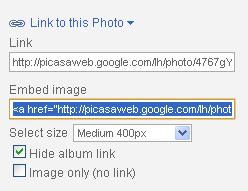
基于rule的spam过滤器难免有误杀,我用的是Peter’s Custom Anti-Spam,比较中意自设关键字功能。
对于去掉”Read More”我还是持有自己观点,固然可以让别人少进行一次鼠标点击,但像我经常扔出一些臭长的文,不知道要多滚多少次滚轮才能到下一篇。
无论如何,还是要大大感谢Kamus的Free Hosting计划哈 😀
@Ye Xichang
我没有使用过Peter’s Custom Anti-Spam,但是自设关键字的话会不会过于繁琐也可能会有误杀?比如你设置了”great site!”这样的关键字,但是如果确实有人留言包含这些单词又会怎样处理呢?
呵呵,对于真的长文,处理方式我通常是分成几篇blog来写,类似连载,也是不错的方法。
是我没说清楚,Peter’s Custom Anti-Spam是验证码机制,那个功能是自设验证码……
我也Free Hosting计划的收益者!谢谢kamus
@Ye Xichang
哦,这样的垃圾留言防范机制我以前也用过,但是总觉得每次让人留言要多输几个辨认起来没准儿还有些困难的字符还是麻烦,我总是觉得尽量让读者更轻松些,因此还是选择了后台自动处理的这类插件。
@ztg
别客气 😀
非常有用 >:)
microsft 的live writer 写blog 还蛮好的, 除了msn ,大概就这个还有点用. 尤其里面自动处理图片上传.
不错,传图片那个要用起来,我一直都是传到自己的站点上
主题不错!!严重支持!